全站通知:
帮助:编辑帮助
刷
历
编
跳到导航
跳到搜索
快捷入口
- WIKI为大家设置了一些快捷的编辑入口。例如创建新页面页面,为大家准备了非常多的编辑入口。请注意,这些入口仅限PC端。
- 我们拿“添加MOD”页面进行一步一步的说明。
- 当我们在输入框中输入想要创建的MOD的名字之后,右侧按钮的颜色会改变。这个时候我们点击按钮,即可进入名称为“IC2(输入的文字)”的页面的编辑页面。
- 此页面为WIKI管理员预制的“模板”内容,如果想要撰写内容可以将文字数字等填写在对应的文字的等号=后面。
- 当所有内容填充完毕(也可以是部分内容),可以点击“保存更改”对页面进行保存,保存过后这个页面就创建并一直存在。
- 如果点击“显示预览”,则可看到页面最终展现出来的样子,建议在对WIKI编辑不熟悉的情况下优先使用“显示预览”对页面进行预览,再进行“保存更改”,可以减少编辑过程中的错误。
- 如果点击“显示更改”,则可对比该页面之前和现在有哪些内容上的差别。
- 如果点击“取消”,则取消一切编辑行为,页面回到最初的状态。
直接编辑页面
- 直接编辑页面的最大好处就是自由度比较高,可以按照个人意愿来展示内容。但是需要对于WIKI语义和html相关的代码比较熟悉。这里只介绍一些基础的独立编辑WIKI的方法。
创建页面
使用URL创建
- WIKI上的URL通常为类似如下形式:
- http://wiki.biligame.com/mcplayer/文章名
- 例如:我们可以在URL上输入http://wiki.biligame.com/mcplayer/IC2 然后回车。就可以到达IC2这个页面。
- 如果该页面没有内容,则可以点击创建该页面,来为IC2这个页面添加创建一个新的页面。
为该页面撰写内容
- WIKI的内容形式千变万化,跟各位内容创作者的努力是分不开的,这里简单为大家介绍下如何使用WIKI语义和工具栏为WIKI内面增加内容。
保存内容
- 同上一节中说明的一样,我们仍旧可以对页面进行“保存更改”,“显示预览”,“显示更改”和“取消”的操作。

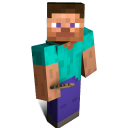

 沪公网安备 31011002002714 号
沪公网安备 31011002002714 号